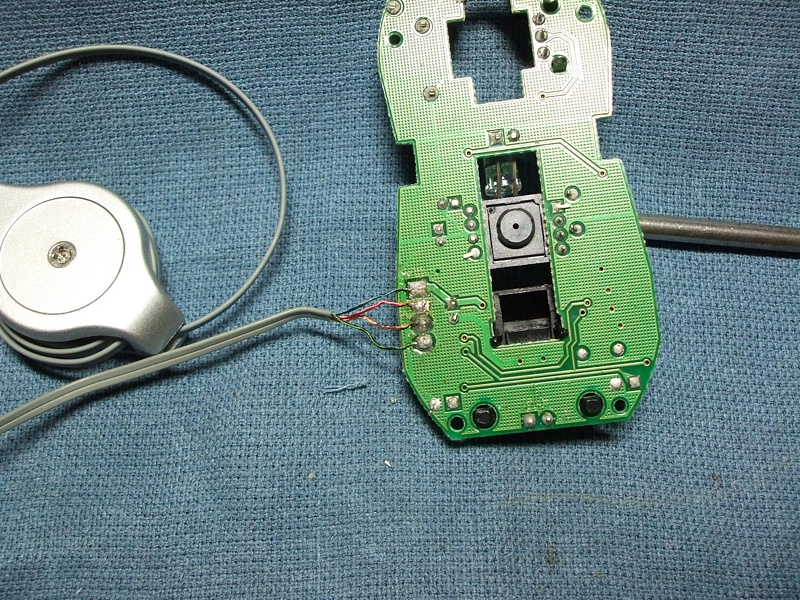届いたマウスをどうやって分解するのか調べていたら止まらなくなってしまって真夜中にケーブル交換してしまいました。
その内容をこれからお伝えしたいと思いますが、撮った画像が9枚を超えてしまったので、記事を2回に分けてお届けします。
他のマウスと同じくめくら蓋を剥がすとネジが見えましたので、このネジ2本を外すだけで簡単に分解できました。
後ろ2箇所のネジを外すと先端は爪2箇所で固定されているだけですので、上部カバーを少し前にスライドさせるだけで外せました。
因みにこのマウス、形状はマイクロソフトの初代インテリマウスに似ていて好みなんですけど、前回のお話し通りでクリック感があまり良くないので使用は却下です。
あとは簡単。ベースに基盤が乗っかってるだけですからそれを脱着します。
基盤から安物マウスというのが窺えますね。なんか一昔前の精密機械って感じです。
では、エレコムの7色マウスも分解します。同じくめくら蓋を剥がして現れた3本のネジを外すだけで上部カバーが脱着できますので、こちらの分解も非常に簡単です。
で、基盤を比べてみました。上が安物マウスで下がエレコムになります。
基盤の作りから全然違いますね。クリックボタンからもコストの差がはっきりとわかります。
こりゃぁスゲー安物マウスですよ。
交換する前にケーブルを見比べてみます。
画像の通りでUSB端子の形状こそ若干違いますが、ケーブルリールはまったく同じです。
あっ、安物マウスは既にリール部のラベルを剥がしてあります。
マウス側のストッパーも形状はほぼ同じです。安物マウスはちょっと短いですが、7色マウスにぴったり合うサイズでした。
USB端子部の接点と基盤側の接続部をテスターで確認します。
USB端子を正位置に置いて接点左から①番とし、基盤裏側(画像で見るとホイール部は上側でセンサーは下側)から見て上から ①,④,③,② となっていました。
ケーブル交換時に新しいケーブルもテスターで調べ、USB端子で示した番号と同じリード線を調べた基盤側の番号に合わせて半田付けして行きます。
最初、ケーブル内部のリード線の被服の色が断線したエレコムのものと同じでしたから、そのまま色で合わせて半田付けすれば良いと思ったのですが、製造した工場やメーカーが違いますから基準が全く違うようで、シグナルケーブルやら電源ケーブルなどエレコムとは違った被服の色のケーブルで繋がれていました。
ですから、被服の色で合わせて半田付けすると確実にショートさせてPC側かマウス側を壊します。
こちらは新しいケーブルの半田付けを終了したところです。
半田が酸化してきていたので吸引器で吸い取って新しく半田を盛ろうと思ったのですが、道具箱から吸引器を引っ張り出すのを忘れてしまったので、そのまま付け足して半田付けしてしまいました。
ですから、ちょっと半田が汚くなってしまってます。これは失敗でしたね。
とここで、貼り付けられる画像が一杯になってしまったので続きは次回へ。
関連記事